За оне који желе да побољшају безбедност свог дома, Нест Индоор Цам је вероватно најбоље решење. Са услугом претплате на Нест Аваре, упозорењима за особе и стримингом 24/7, дизајниран је да пази на оно што је важно чак и када сте далеко.

Ипак, као и код сваког електронског гаџета, постоји могућност да Нест Индоор Цам понекад неће радити како је предвиђено. Ако престане да реагује након инсталације или се апликација замрзне током подешавања, можда ћете морати да је ресетујете на фабричка подешавања. Хајде да погледамо како то учинити.
Уклањање са налога
Неке Нест камере имају дугме за ресетовање на фабричка подешавања, али то није случај са Нест Индоор камером. Постоји само један начин да ресетујете ову безбедносну камеру – потребно је да је уклоните са Нест налога.
То можете учинити са свог мобилног уређаја или рачунара, а процес је исти. Ако користите рачунар, идите на хоме.нест.цом и пратите упутства.
Прво морате да отворите апликацију Нест на свом уређају. Затим морате да изаберете камеру коју желите да уклоните на почетном екрану. На врху екрана ће се налазити икона зупчаника коју морате да додирнете да бисте отворили подешавања камере.
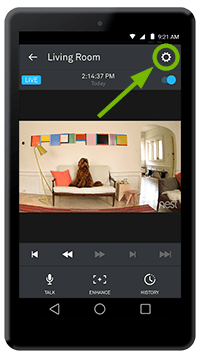
Након што унесете подешавања, забележите како сте подесили сваку опцију камере. Алтернативно, ако сте на рачунару, направите снимак екрана помоћу телефона или опције ПринтСцреен. Али немојте прескочити овај корак – ове информације ће вам требати када враћате подешавања када поново повежете камеру са апликацијом.
Када све забележите, можете да скролујете до дна екрана где ћете пронаћи опцију под називом „Уклони камеру“. Додирните или кликните на њега и од вас ће се тражити да потврдите.
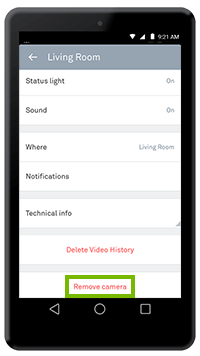
Добићете е-поруку са потврдом од Нест-а, у којој ће вас обавестити да је уклонио камеру са вашег Нест налога.
Сврха фабричког ресетовања
Решавање проблема са функционалношћу Нест Цам Индоор није једина могућа сврха враћања на фабричка подешавања. Понекад људи морају да изврше фабричка подешавања ако желе да дају камеру неком другом. Ако је то случај, готови сте. Али ако намеравате да решите неке техничке проблеме и намеравате да даље користите камеру, онда морате да је поново повежете са апликацијом и поново је инсталирате.
Такође је важно да не откажете претплату на Нест Аваре ако желите да наставите да користите Нест Индоор Цам. То нема никакве везе са ресетовањем, а само ће закомпликовати ствари.
Када уклоните камеру са Нест налога, сва подешавања ће се вратити на подразумеване вредности, а ви ћете изгубити снимљену видео историју. Зато је кључно да се уверите да је ресетовање на фабричка подешавања права радња.
Поново покренути или фабричка подешавања?
Због горе наведеног разлога, ако ваша камера не ради како би требала, добро је покушати да је поново покренете као први корак. То се може показати корисним у решавању различитих проблема, посебно ако ваша камера има проблема са повезивањем на интернет.
За разлику од фабричког ресетовања, поновним покретањем Нет Индоор Цам-а, задржаћете сва подешавања која сте направили. Моћи ће се поново повезати на ВиФи мрежу, а ви ћете и даље моћи да га контролишете у апликацији.
Све што треба да урадите да бисте поново покренули камеру је да искључите адаптер за напајање. Сачекајте 10 секунди, а затим поново укључите адаптер за напајање у утичницу. То је то. Можда неће решити проблем, али ћете барем знати да не постоји други начин осим да извршите фабричко ресетовање.
Ствари које треба знати унапријед
Од суштинског је значаја да знате све ствари које ће се десити након што фабрички ресетујете Нест Индоор Цам унапред. Дакле, након што га уклоните из апликације Нест, заборавиће лозинку за ВиФи и назив мреже и неће моћи да се поново повеже аутоматски. Након што га поново повежете са апликацијом, сва ваша прилагођена подешавања ће нестати (вратите се на подразумеване вредности).
Ако желите да додате камеру на нови налог или да је се у потпуности решите, а имате претплату на Нест Аваре, мораћете да откажете ту претплату пре него што обављање фабричког ресетовања. То ће довести до даљег неповратног губитка. Чим искључите камеру из апликације, сви ваши снимци, зоне активности и цела видео историја ће бити избрисани. А када се све то избрише, нестаје заувек - нема начина да се било шта од тога врати. Нест не чува резервне копије.
Међутим, постоји начин да се сачува видео снимак ако има неку посебну вредност, емоционалну или другу. Морате да направите временске интервале или видео клипове, а затим да их преузмете на рачунар или телефон ради безбедног чувања пре него што извршите фабричка подешавања.
Из свих горе наведених разлога, требало би да покушате са поновним покретањем или другим опцијама за решавање проблема пре него што се одлучите за ресетовање на фабричка подешавања. Бити потпуно свестан свих трајних губитака је суштински део одлуке.

Не прескачите оружје
Вршење фабричких подешавања на вашој Нест Индоор камери је изузетно брзо и лако. Постоји само неколико корака који ће трајати највише пет минута. Али то не значи да то треба да урадите чим се појави први проблем. У већини случајева довољно је једноставно поновно покретање. Иако је ресетовање камере на фабричка подешавања једноставно, за њено враћање на стазу ваших преференција биће потребно нешто додатно.
Да ли сте задовољни својом Нест камером за затворене просторе? Да ли знате још једну опцију за решавање проблема за покварене камере? Обавестите нас у одељку за коментаре испод.